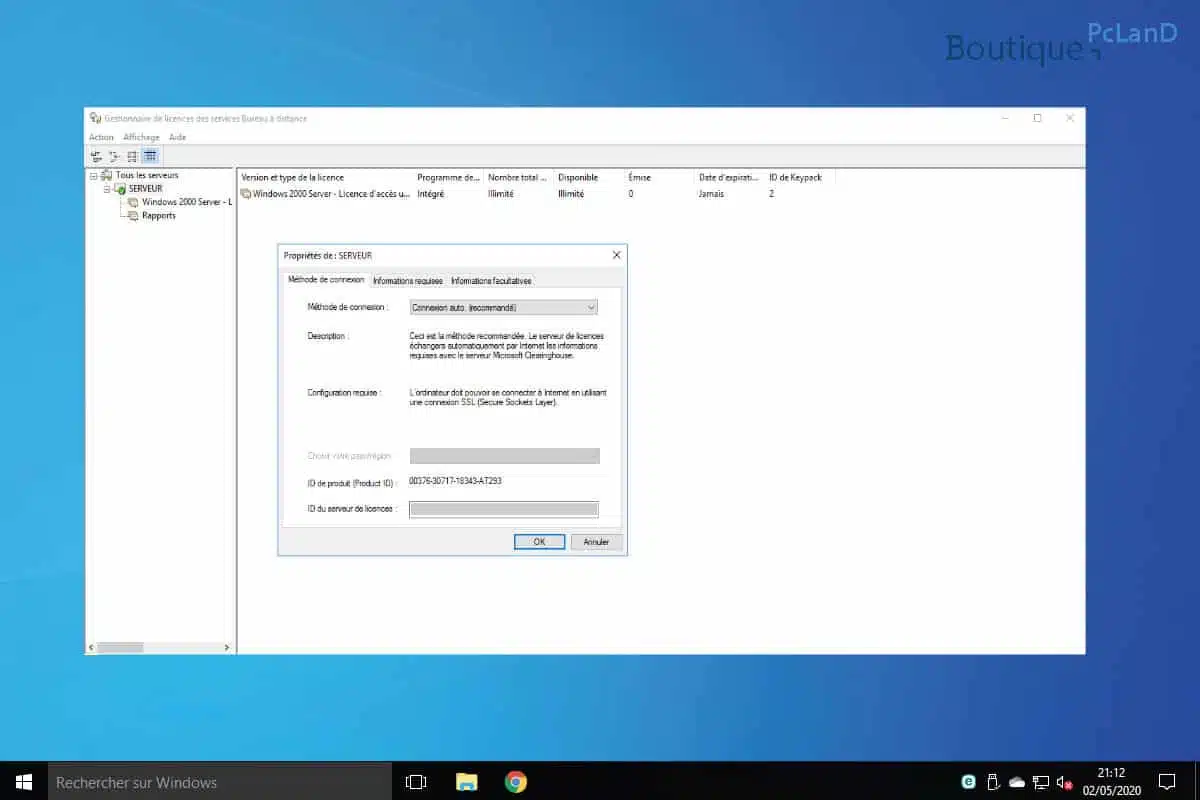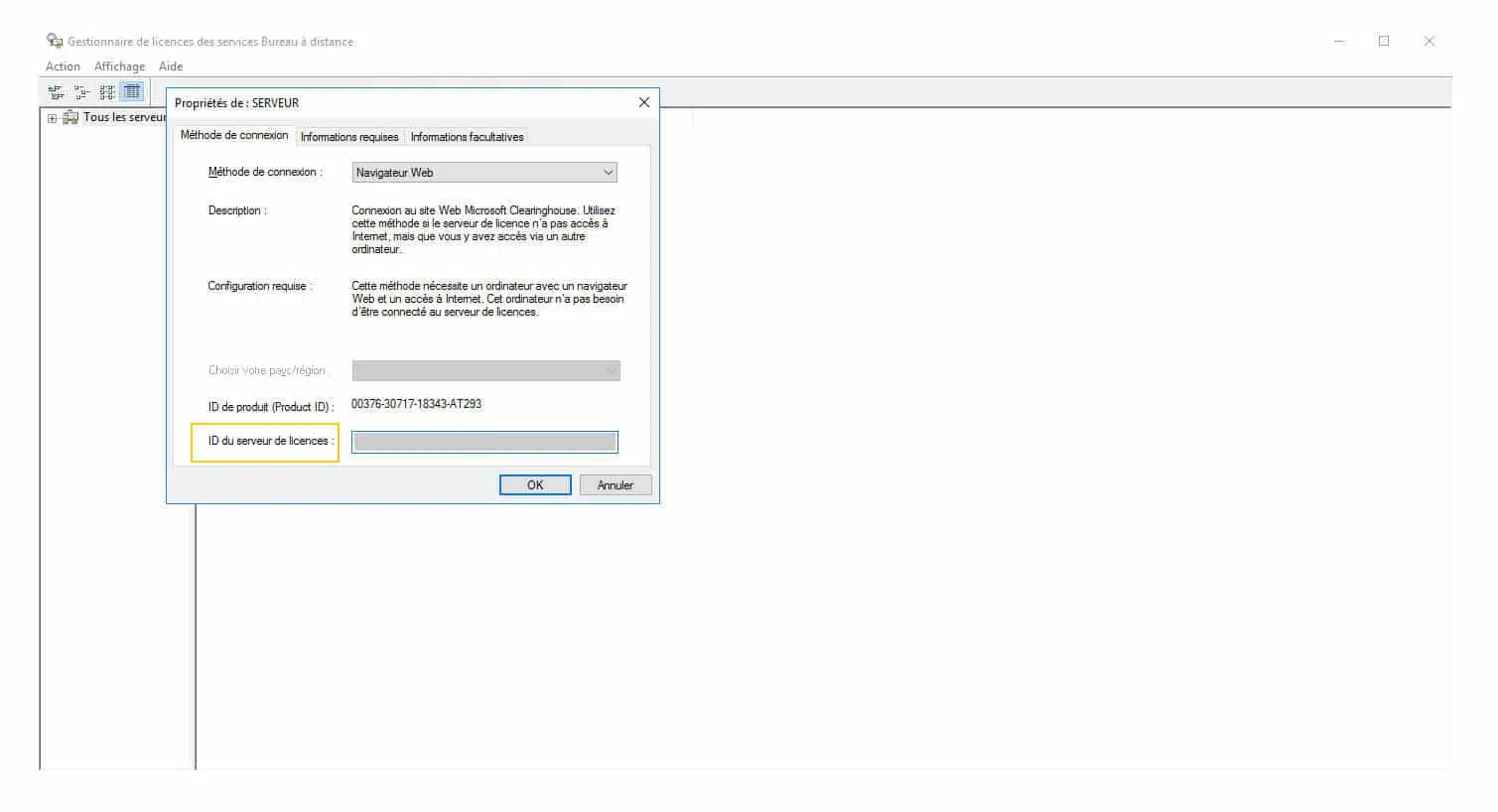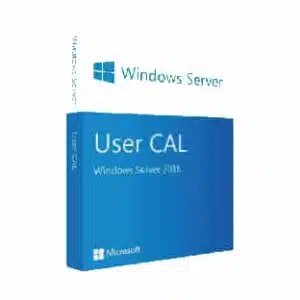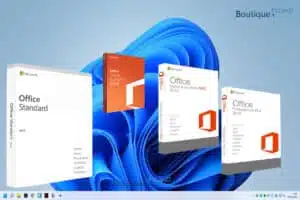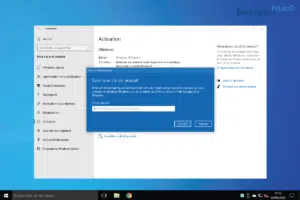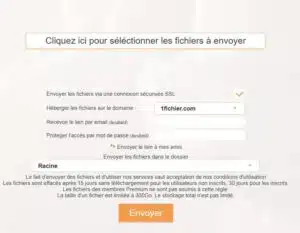Comment trouver L’ID (identifiant) de propriété du gestionnaire de licences des services Bureau à distance sur votre Microsoft Windows Server ? (ne pas confondre avec l’ID d’activation de votre serveur).
Celui-ci se trouve directement dans les propriétés de votre gestionnaire de licences RDS.
Pour cela, je vous invite à vous rendre dans :
“Panneau de configuration” puis dans “Outils d’administration“.
Ouvrez le fichier “Remote Desktop Services” puis double clic sur le raccourci “Gestionnaire de licences des services Bureau à distance“.
Installer le rôle “assistance à distance” avant de pouvoir nous communiquer l’identifiant de votre terminal serveur pour l’acquisition de votre clé cal RDS.
Ce guide est compatible pour les versions de Windows Server 2016 standard et Windows Server 2019 standard uniquement.